安装CentOS 7
环境:Win10 x64 + VM 15
-
从阿里云下载CentOS 7镜像文件,点我进入下载
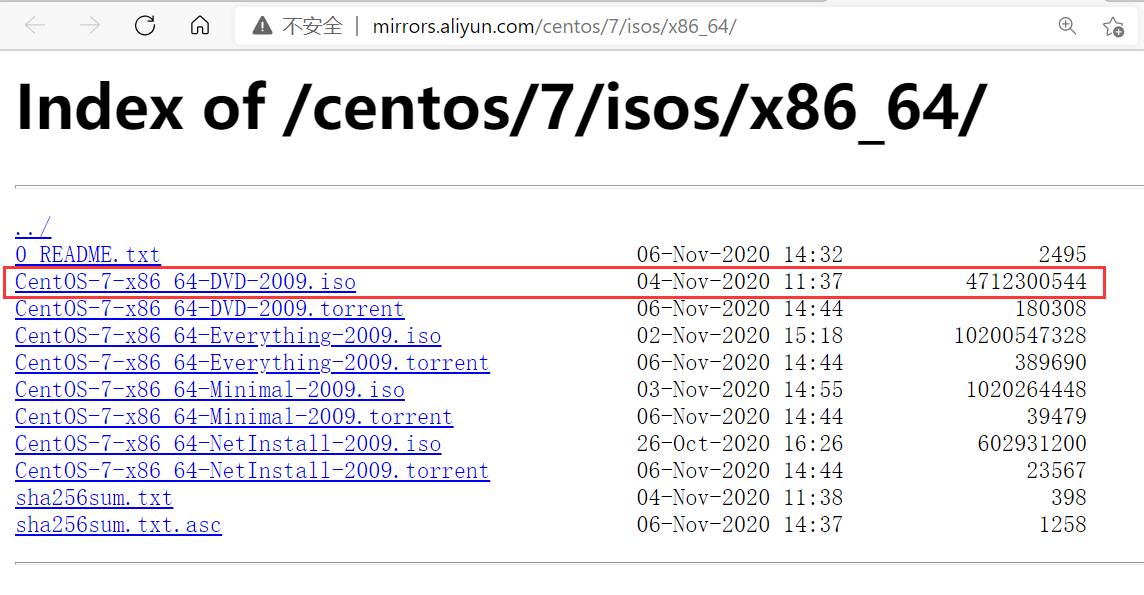
-
打开vm,在主页点击创建新的虚拟机
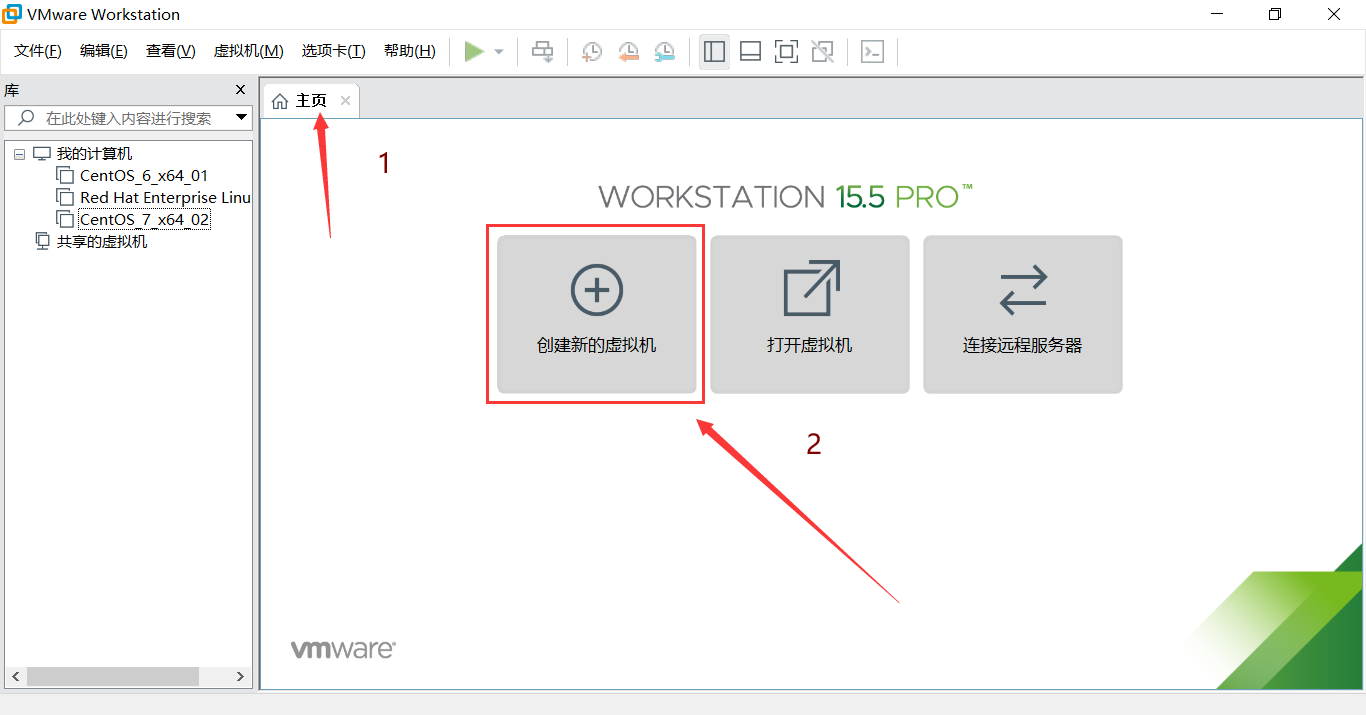
-
选择-典型 下一步
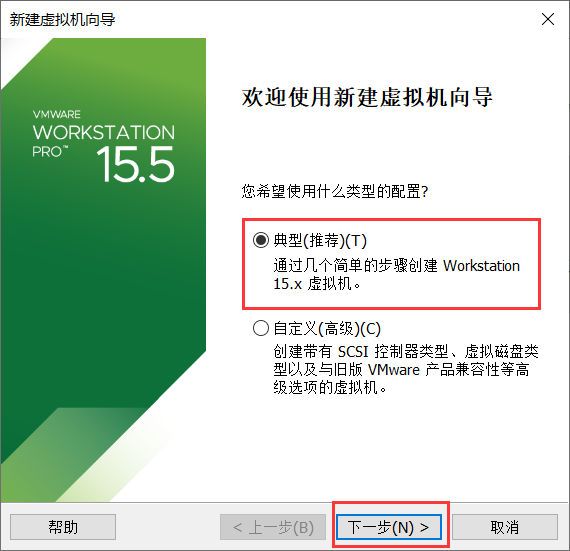
-
点击浏览,找到你刚刚下载的CentOS 7镜像文件,点击下一步
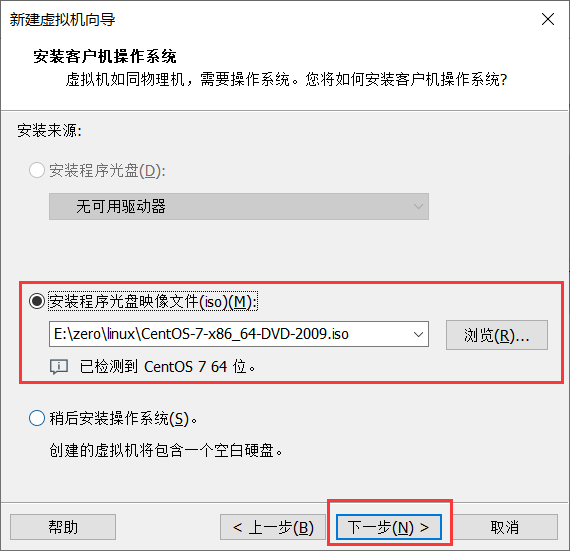
-
虚拟机名称和安装位置可以随意,我是取名叫CentOS_7_x64_01,安装到E盘Linux目录下,下一步

-
指定磁盘容量,直接使用默认值,下一步就好了(我这里习惯使用32G)
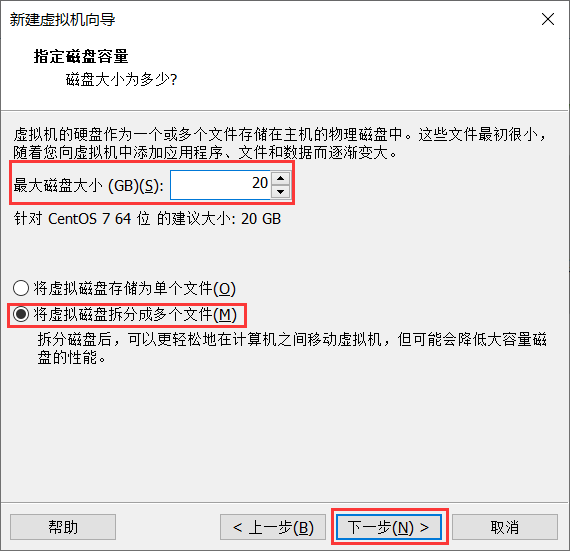
-
进入自定义硬件,把网络适配器改成桥接模式,然后返回点击完成,虚拟机会自动开机
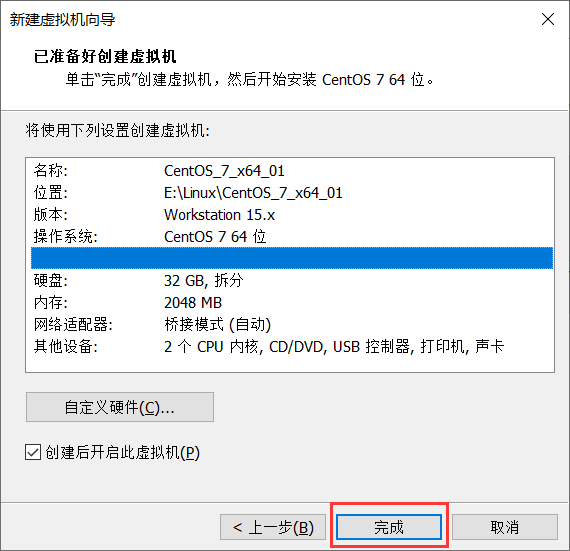
-
注意!虚拟机开机后鼠标点击进去,按键盘上键选中 Install CentOS 7 然后回车
(默认是选中 Test this media ...)
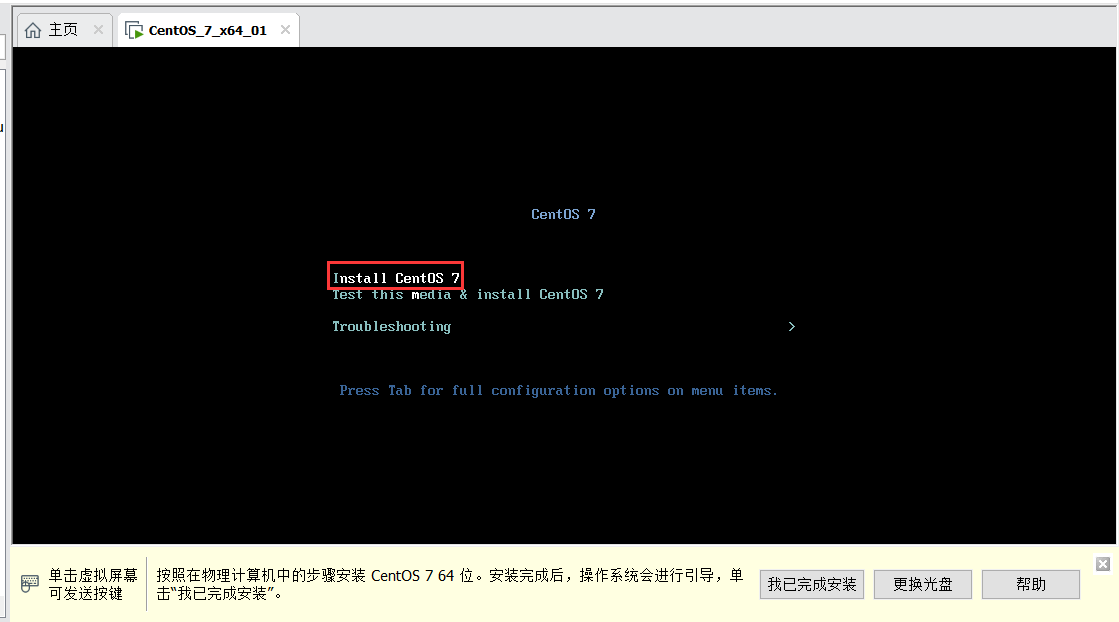
-
等待一段时间之后进入到语言选择界面了,直接点击Continue
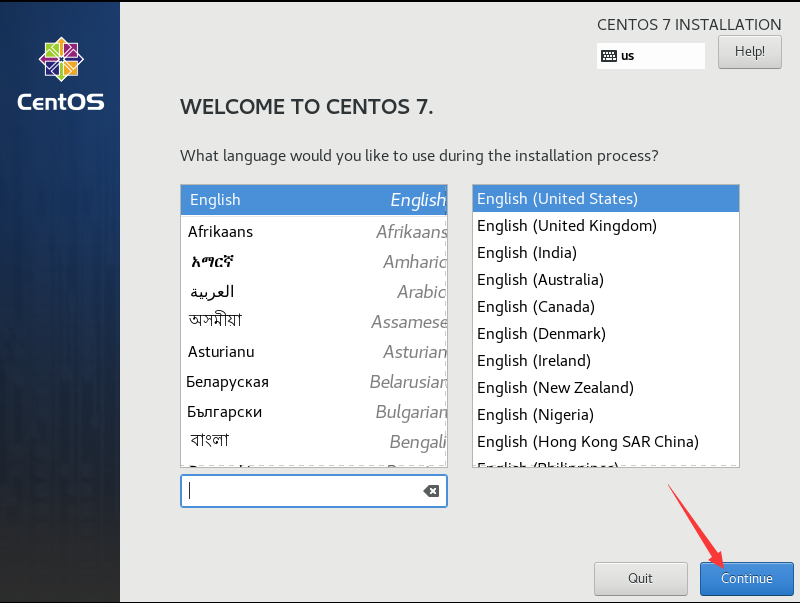
-
接下来进入到安装配置页面
-
先找到下面的NETWORK & HOST NAME,点击进入,然后把网络打开
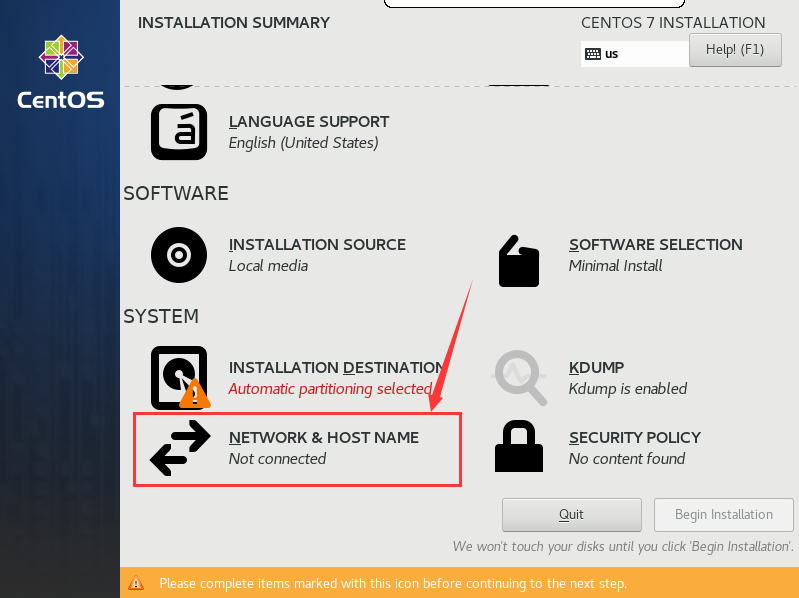
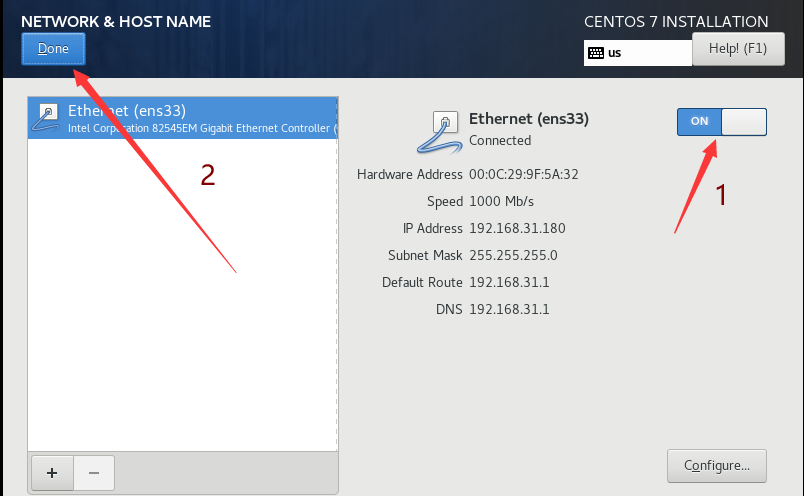
-
找到 INSTALLATION DESTINATION 点击进入
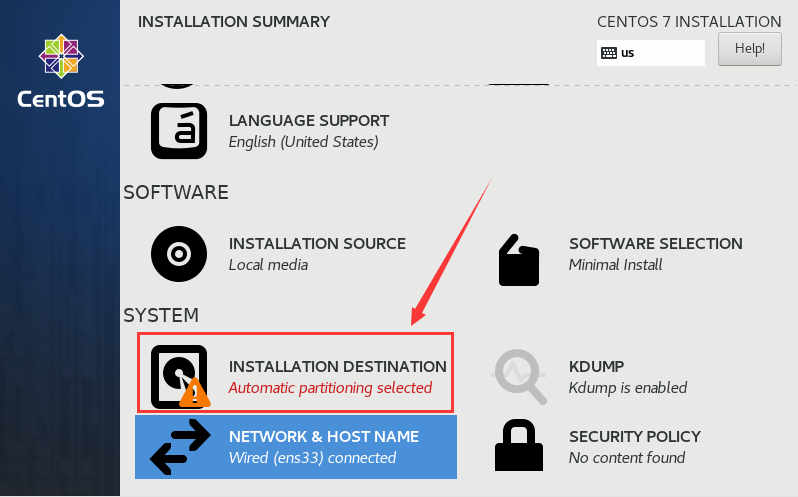
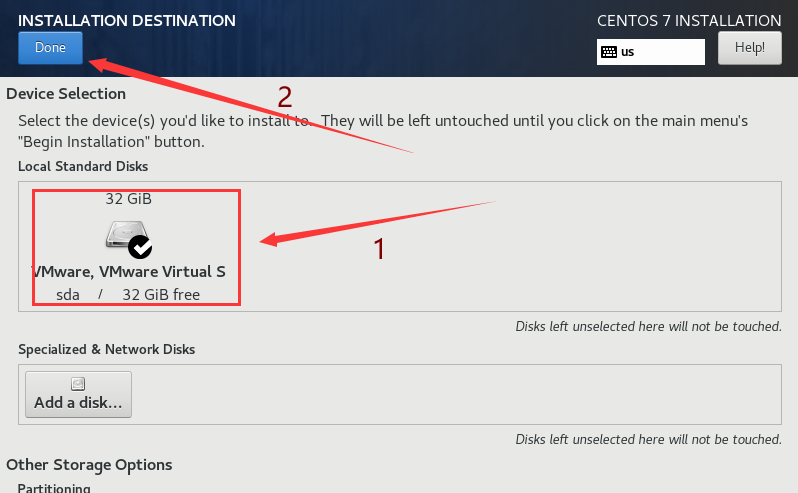
-
找到 DATE & TIME 点击进入

将时区设置成Asia和Shanghai
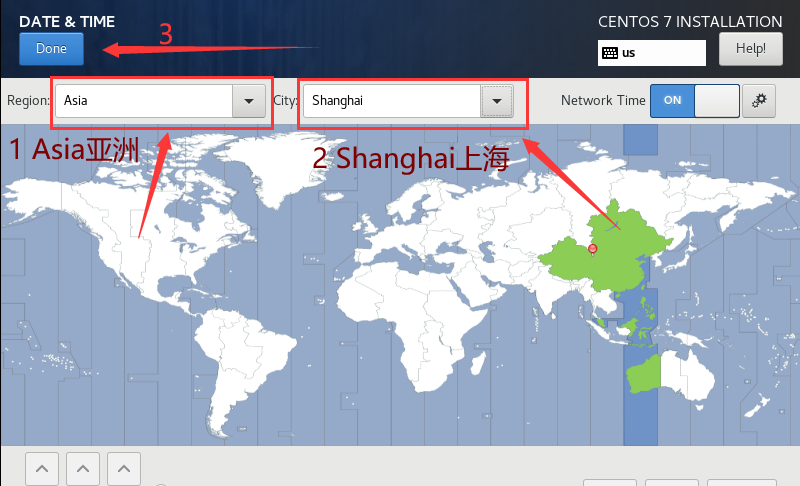
-
找到右下角Begin Installation,点击之后开始安装

-
安装开始后,点击ROOT PASSWORD 进入,设置root密码
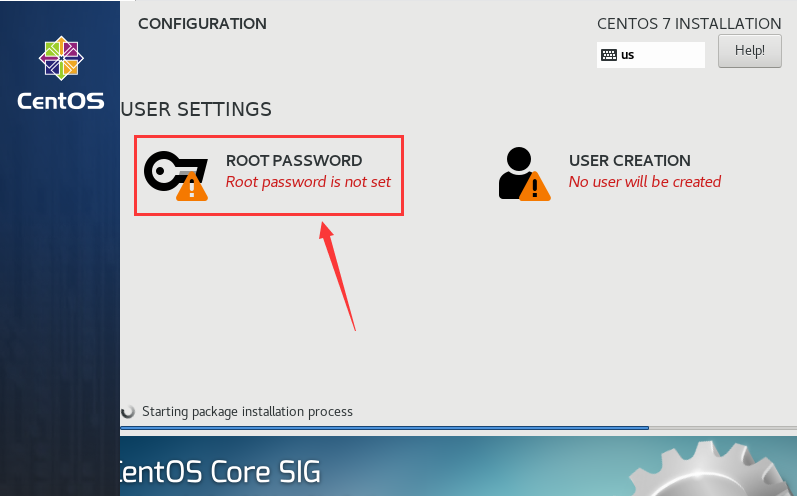
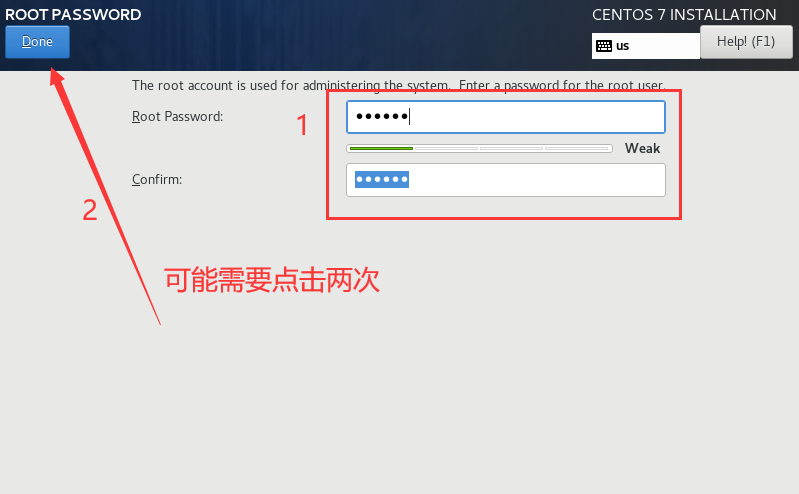
-
点击 USER CREATION 进入,创建用户!
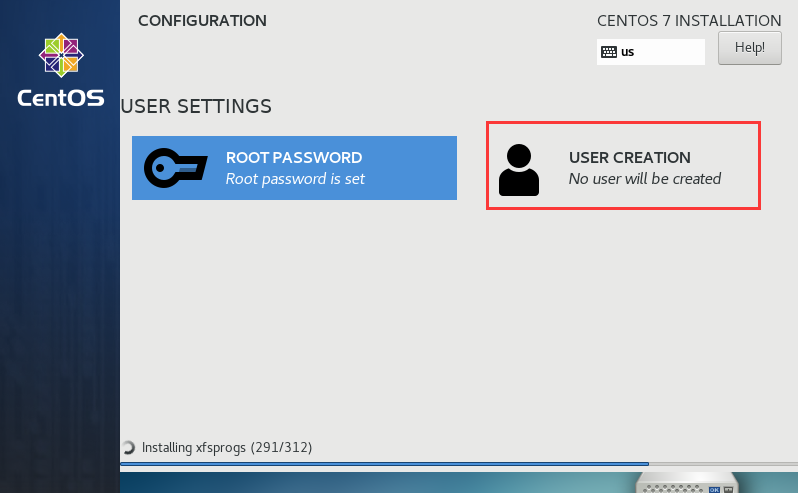
Full Name-全名 User Name-姓名
Password-密码 Confirm password-确认密码
然后点击Done,如果密码太简单可能需要点击两次
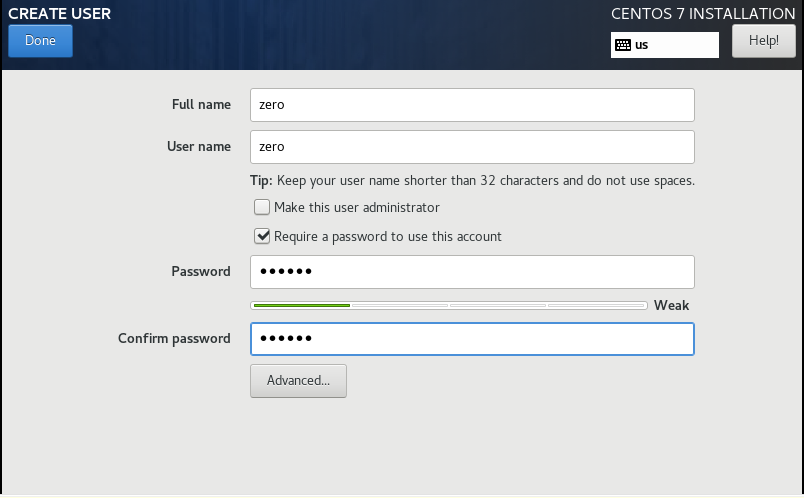
-
等待安装进度条走完之后(我这里等了大概五到十分钟),点击右下角Reboot重启
然后点击下面 黄条提示中的 我已完成安装(没有这个黄条可以忽略)
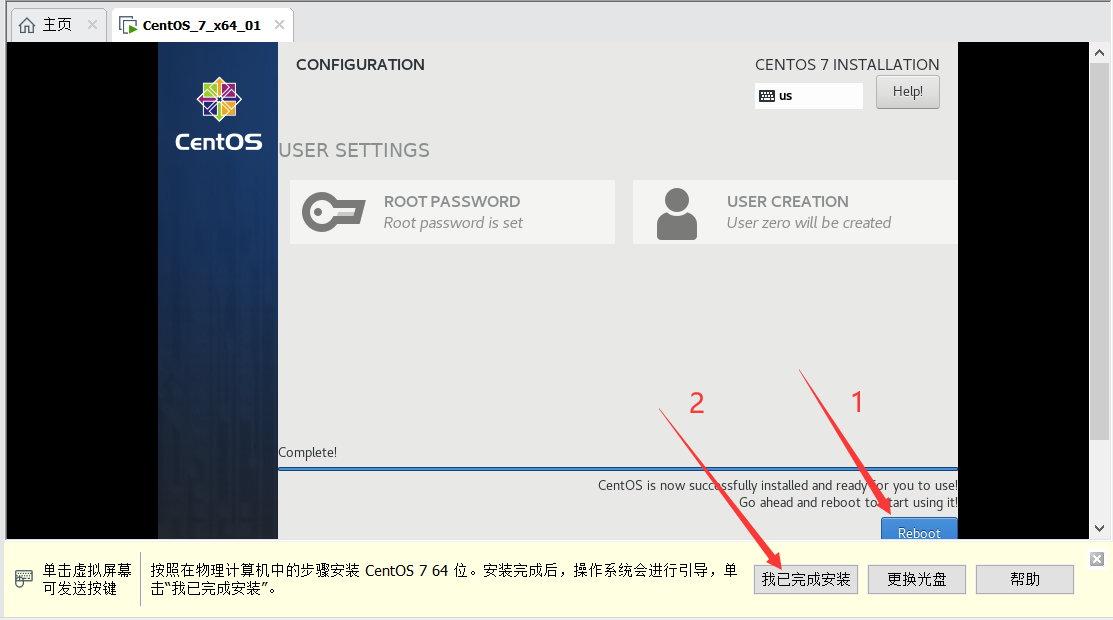
-
等待几分钟,你的CentOS 7就开机了
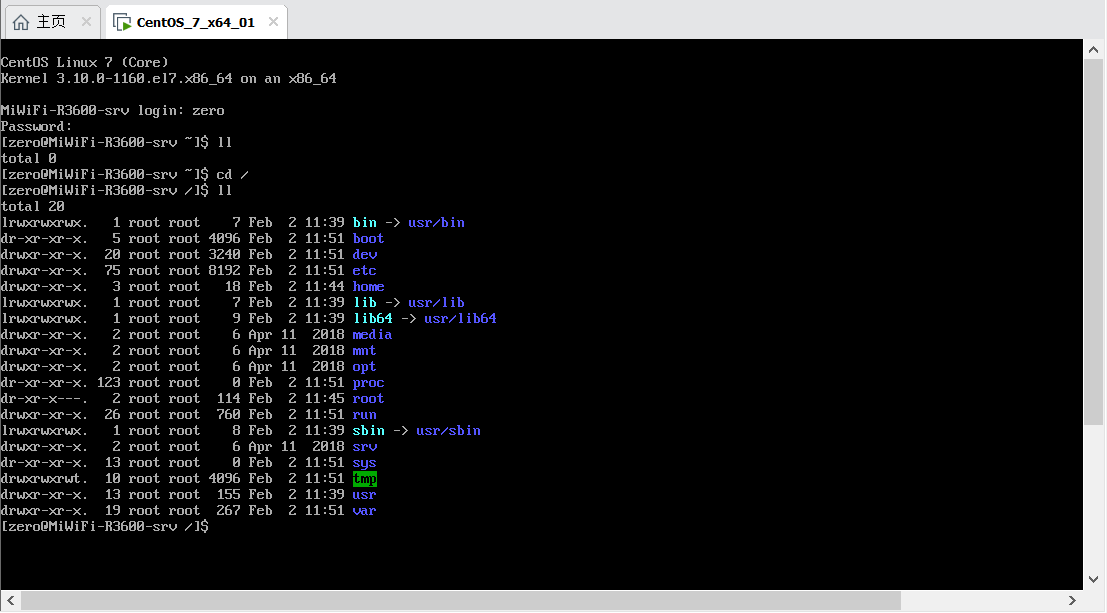
-